Aktuelle Tour
Haben Sie eine geplante Tour mit Aufträgen veröffentlicht, erscheint diese als aktuelle Tour und kann abgearbeitet werden. Um zu den aktuellen Touren zu gelangen klicken Sie auf dem Startbildschirm im linken oberen Eck auf das blaue Symbol mit den neun Kacheln, um zu „Apps“ zu gelangen. Hier finden Sie unter der Überschrift „Tourenplanung“ die graue Kachel „Aktuelle Tour“.
Tour aktivieren
Wenn Sie auf die die graue Kachel „Aktuelle Tour“ klicken sehen Sie den blauen Hinweis „Keine aktive Tour vorhanden. Bitte Tour wählen.“ Klicken Sie auf diesen Text, um ein Fenster mit einer Übersicht Ihrer veröffentlichten Touren zu öffnen. Wählen Sie eine Tour aus der Liste indem Sie daraufklicken.


Das Fenster wird geschlossen und nun befinden sich alle Aufträge der Tour in geplanter Reihenfolge in der Liste. Klicken Sie auf einen Auftrag, um die Details zu diesem anzuzeigen.
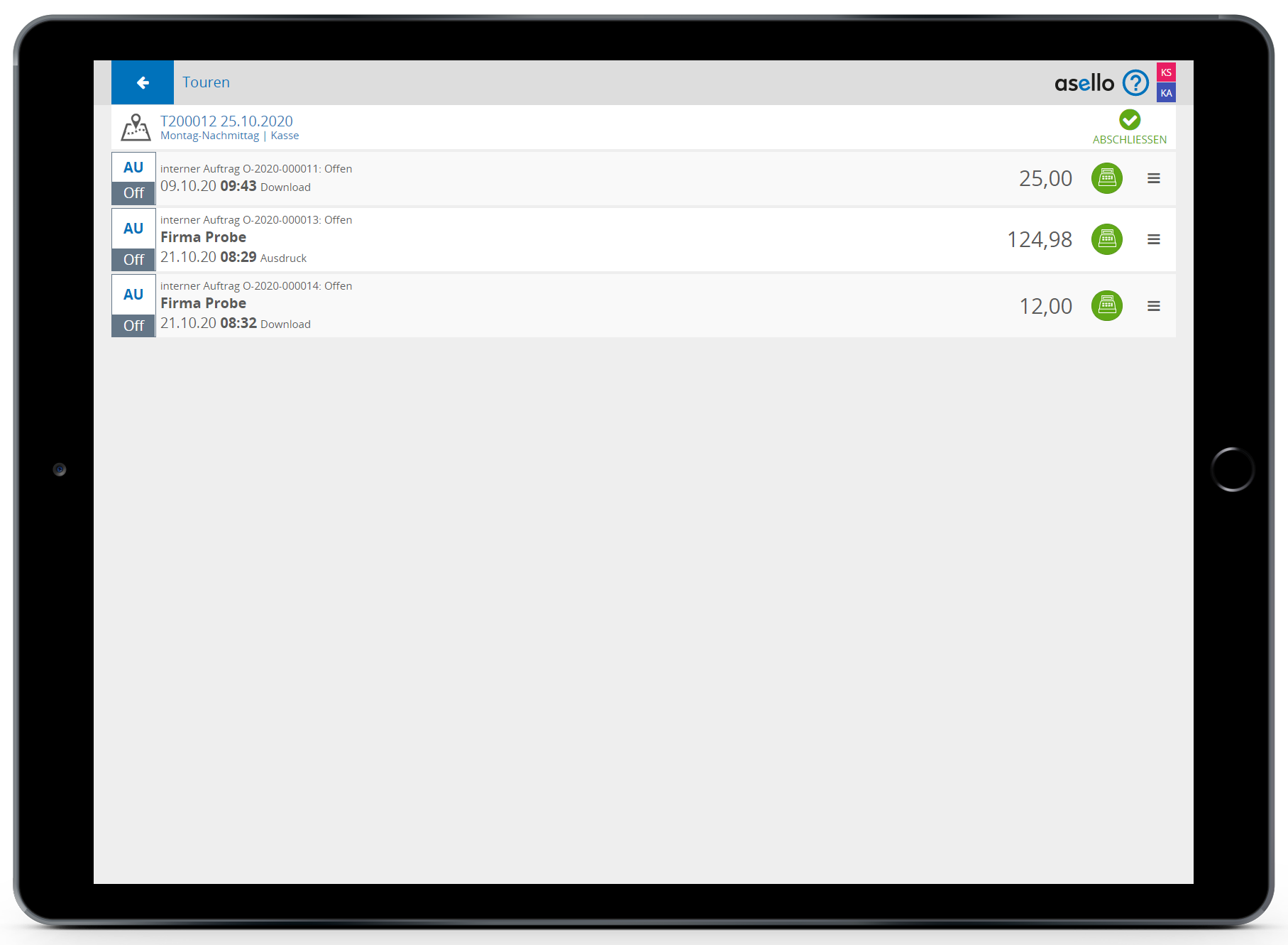
Auftrag verrechnen
Um einen Auftrag aus der aktiven Tour abzuschließen muss dieser verrechnet werden. Sie können einen Auftrag abschließen indem Sie die Auftragsdetails öffnen und im linken unteren Eck auf das grüne Kassensymbol klicken.

Alternativ können Sie in der Auftragsübersicht der aktiven Tour, am Ende der Auftragszeile ebenfalls auf das grüne Kassensymbol klicken, um den Auftrag abzuschließen.

Es öffnet sich ein Fenster, in dem Sie zwischen zwei Aktionen wählen können. Ein Auftrag kann entweder durch eine Barzahlung oder durch erstellen eines Lieferscheines abgeschlossen werden. Bestätigen Sie Ihre Auswahl durch Klicken auf „Ok“.

Barzahlung
Haben Sie die Aktion Barzahlung gewählt öffnet sich der Auftrag mit den Positionen in der Kasse. Als Typ ist automatisch "Barzahlung" ausgewählt. Verrechnen Sie den Auftrag durch klicken auf den blauen Button „Schnelldruck“ in der unteren Zeile. Mehr zur Schnelldruck Konfiguration erfahren Sie im Leitfaden Zahlungsassistent.
Lieferschein
Haben Sie die Aktion Lieferschein gewählt öffnet sich der Auftrag mit den Positionen in der Kasse. Als Typ ist automatisch "Lieferschein" ausgewählt. Verrechnen Sie den Auftrag durch klicken auf den blauen Button „Schnelldruck“ in der unteren Zeile. Mehr zur Schnelldruck Konfiguration erfahren Sie im Leitfaden Zahlungsassistent.

Haben Sie den Auftrag abgeschlossen erscheint dieser in der aktiven Tour mit der Farbe grün und dem Status „Abgeschlossen“.
Tour abschließen
Haben Sie alle Aufträge der Tour abgeschlossen, können Sie die aktive Tour abschließen indem Sie rechts oben auf das grüne Häkchen „Abschließen“ klicken.

Dadurch wird ein Kassenabschluss erstellt. Es öffnet sich ein Pop-Up-Fenster in dem Sie den Kassenabschluss vornehmen können. Klicken Sie am Ende auf den blauen Button „Erstellen“ um den Kassenabschluss zu erstellen und die aktive Tour abzuschließen. Mehr zum Thema Kassenabschluss und wie Sie diesen konfigurieren können erfahren Sie im Leitfaden Kassenabschluss.

Die Übersicht der aktuellen Tour ist nun wieder leer und es kann eine neue aktive Tour ausgewählt werden. Die abgeschlossene Tour erscheint in der Tourenübersicht mit dem Status "Abgeschlossen" in der Farbe grün.

